画像やPDFなどのファイルを一括でダウンロードできるFirefoxのアドオン
最近受注した案件で、100社近くの企業のホームページからPDFをダウンロードするという処理を行わなければならなくなってしまいました。だいたい1社あたり50件近くのPDFがあります。最初はPerlでクローラーを書いていたのですがちょっと面倒くさくなり、何かいいものはないかと探していた時に見つけた、ファイルを一括でダウンロードできるFirefoxのアドオンがとても便利だったのでご紹介します。
「DownThemAll!」でPDFや画像、zipファイルなどを一括でダウンロード
使うものはFirefoxというブラウザとDownThemAll!というアドオンです。Firefoxを使っていない人はこちらからダウンロードしてください。
Firefox公式サイト: https://www.mozilla.org/ja/firefox/
DownThemAll!が便利なのは、画像やPDFだけでなく、zipファイル、mp3、mpegなども選択して一括ダウンロードできる点にあります。
Firefox、DownThemAll!の両方とも、もちろん無料で使うことができます。
インストール方法
インストール方法は簡単です。DownThemAll!はアドオンなので、Firefoxを立ち上げてから以下のサイトにアクセスしてください。
アドオン公式サイト: https://addons.mozilla.org/ja/firefox/addon/downthemall/
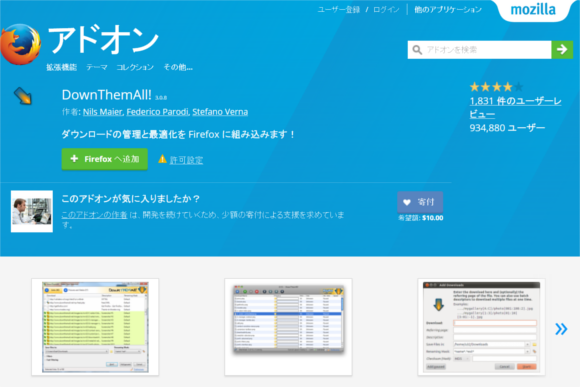
表示されたページで「Firefoxへ追加」というボタンを押すと、自動的にインストールされ、ブラウザが再起動します。これだけでインストール完了です。
DownThemAll!の使い方
使い方も簡単です。ダウンロードしたいページを開いて右クリックすると、メニューにDownThemAllという表示が現れますので、それを選択します。
下の画像は厚生労働省のサイトのPDFファイルのリストが並んでいるページで、右クリックしたところです。DownThemAllというメニューが表示されていますね。これを選択します。
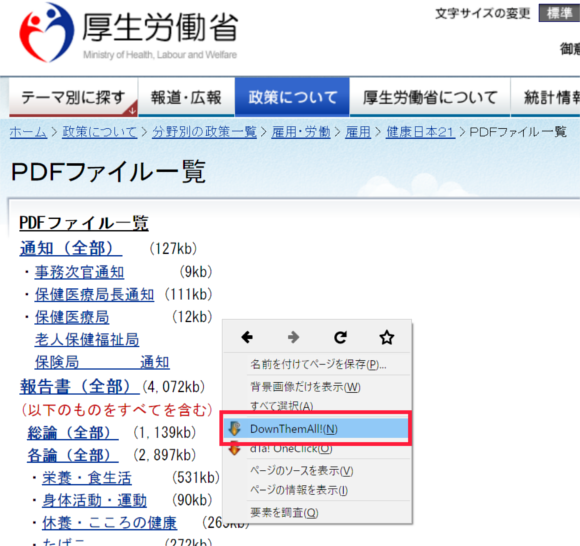
そうすると、別ウィンドウが開いて、どのデータをダウンロードするのかを選択することができるようになります。
画面上部には、そのページからリンクされているものがすべてリストアップされています。1つずつ選択してもいいですが、ファイルが大量にあるときは面倒です。
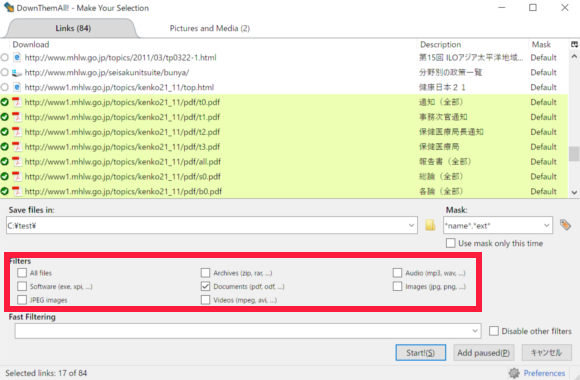
そんなときは、下のFiltersの箇所を使うととても便利です。PDFやjpg、png、mp3やmpegなどのファイルの種類をチェックできるようになっています。ここにチェックを入れると、該当するファイルを一括で選択できます。
もう少しパターンを絞る場合には、その下のFast Filteringを使います。ここでは、フリーのテキストを入力することで、一括ダウンロードする対象を絞り込むことができます。たとえば、ファイル名やリンクURLに「sakura」が含まれるものだけに絞りたい場合には、Fast Filteringに「sakura」と入力すると、該当するものだけが選択されます。
選択完了後Startボタンを押すと、指定した保存先にファイルが一括でダウンロードされます。
1つずつ手作業で行っていたファイルのダウンロードがとても簡単に実行できるので、超便利です。ダウンロードに要する時間を10分の1以下に減らしてくれてとてもいいツールです。
|
|
ツイート |
関連記事
1.Word(docx)ファイルから画像を抽出する方法
2.Word(docx)ファイルからテキストを抽出する方法
3.写真のexif情報を一括で削除するフリーソフト
▲ このページの上部へ戻る
